Rumah >Tutorial mudah alih >telefon Android >Langkah terperinci untuk menyediakan grid kamera dalam OnePlus 6
Langkah terperinci untuk menyediakan grid kamera dalam OnePlus 6
- PHPzke hadapan
- 2024-03-26 20:51:29649semak imbas
editor php Yuzai akan memperkenalkan anda secara terperinci langkah-langkah untuk menetapkan grid kamera dalam OnePlus 6. Dalam tetapan kamera OnePlus 6, anda boleh menemui pilihan "Grid" Dengan menghidupkan fungsi grid, anda boleh membantu pengguna mengarang dan mengambil foto dengan lebih tepat. Semasa merakam, garisan grid akan membahagikan bingkai kepada sembilan bahagian yang sama, membantu anda menjajarkan dan menyusun pukulan anda dengan lebih baik. Untuk menyediakan grid kamera, buka apl kamera, klik ikon tetapan, cari pilihan "Grid" dan hidupkannya. Operasi mudah sedemikian boleh membuatkan anda lebih selesa semasa merakam!
1 Buka desktop telefon OnePlus 6 dan klik untuk memasuki [Kamera].
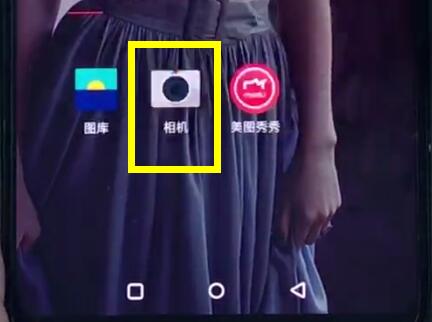
2. Selepas memasuki antara muka berikut, tarik ke atas dari bahagian bawah telefon.
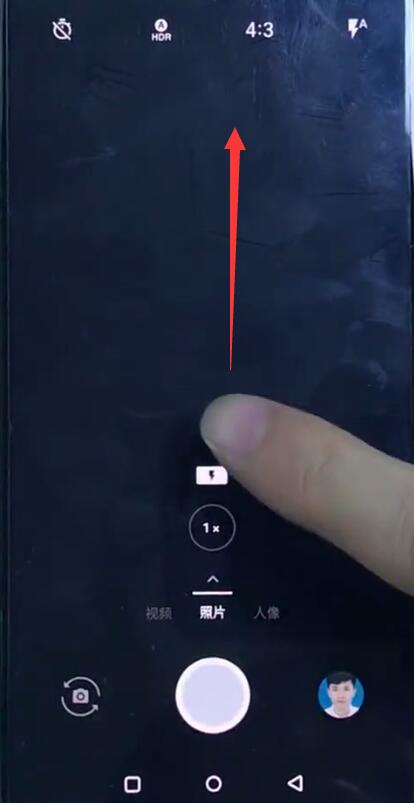
3 Klik ikon [Tetapan] di penjuru kanan sebelah atas.
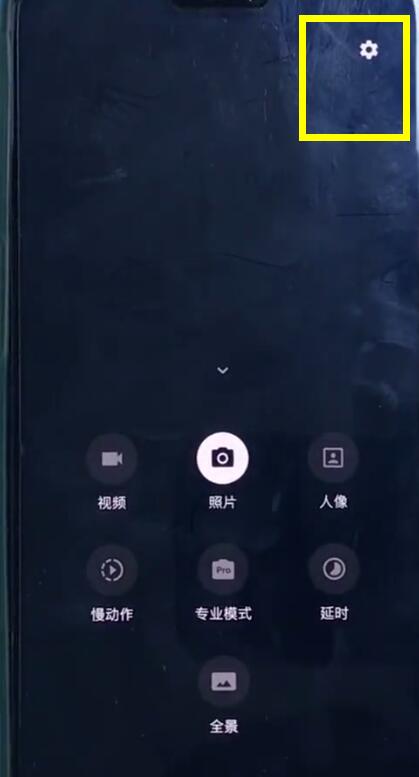
4 Klik untuk membuka [Grid].
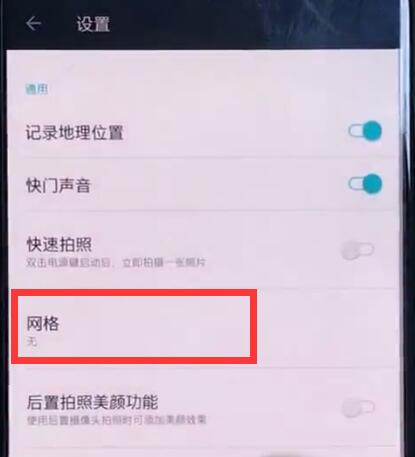
5 Klik untuk memilih nisbah grid yang anda suka untuk menetapkan grid kamera.
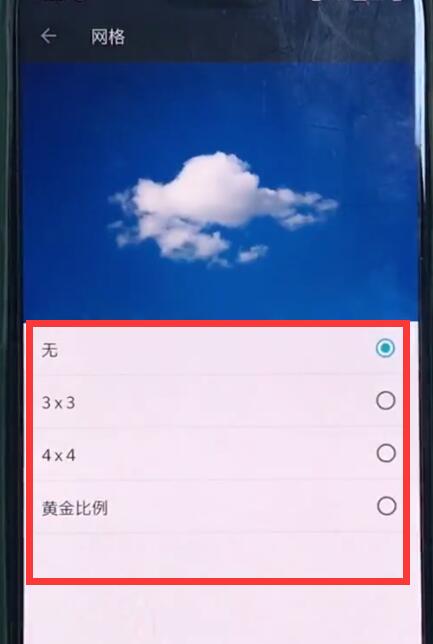
Atas ialah kandungan terperinci Langkah terperinci untuk menyediakan grid kamera dalam OnePlus 6. Untuk maklumat lanjut, sila ikut artikel berkaitan lain di laman web China PHP!

